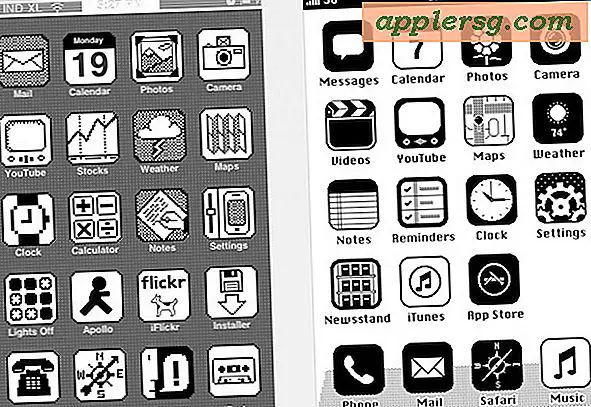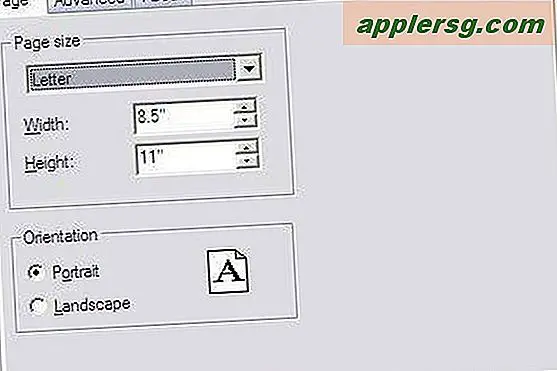Die fünf Maskentypen in Photoshop
Beim Erstellen und Bearbeiten von Visuals in Adobe Photoshop leisten die ausgeblendeten Bildbereiche einen ebenso wichtigen Beitrag zu Ihrer Arbeit wie die präsentierten Bildbereiche. Erfahrene Photoshop-Künstler wissen, dass es besser ist, eine Maske zu verwenden, anstatt Pixelinformationen zu löschen, die nicht sichtbar sein sollen. Photoshop-Masken gibt es in verschiedenen Typen, die jeweils für eine andere Bilderstellungsaufgabe geeignet sind.
Ebenenmaske
1994 erspart Adobe Photoshop 3 Grafikern die Mühe, separate Dokumente zu verwalten, um mehrere Versionen eines Bildes zu erstellen. Mit den neuen Ebenen von Photoshop 3 können Künstler zusammengesetzte Bilder mit diskreten Grafikelementen erstellen und Ebenenmasken anwenden, um sie ganz oder teilweise auszublenden oder anzuzeigen. Eine Ebenenmaske besteht aus einer Graustufen-Bitmap. Sie können eine Maske von Hand malen oder eine Auswahl verwenden, um ihre Form zu definieren, und ihre Sichtbarkeit ein- und ausschalten, indem Sie bei gedrückter Umschalttaste auf ihr Symbol im Ebenenbedienfeld klicken, um Ihre Bildebene mit oder ohne Effekt anzuzeigen.
Vektormaske
Zusammen mit oder anstelle einer Ebenenmaske kann jede pixelbasierte Ebene von Adobe Photoshop eine Vektormaske tragen, die die sichtbaren Teile der Ebene durch einen Vektorbeschneidungspfad begrenzt. Diese Technologie wurde 2002 mit der Veröffentlichung von Photoshop 7 in Photoshop aufgenommen. Im Gegensatz zu herkömmlichen pixelbasierten Ebenenmasken, die weich, unscharf oder teilweise transparent sein können, definieren Vektormasken immer einen vollständig undurchsichtigen sichtbaren Bereich, der von einer harten Kante begrenzt wird. Sie können die Sichtbarkeit von Vektormasken im Ebenenbedienfeld auf die gleiche Weise ein- und ausschalten wie Ebenenmasken. Wenn Sie eine Vektormaske in eine Ebenenmaske umwandeln, ersetzt sie eine vorhandene Ebenenmaske oder fügt eine zu einer Ebene hinzu, die keine enthält.
Schnellmaske
Die Schnellmaske von Adobe Photoshop wird als Eintrag im Kanälebedienfeld und nicht als ebenenspezifische Ergänzung zu einem Dokument angezeigt. Eine Schnellmaske kann wie eine Ebenenmaske bearbeitet werden und bietet eine temporäre pixelbasierte Visualisierung einer Auswahl, die die im Dokumentfenster angezeigte animierte gepunktete Linie namens "Marching Ameisen" verbessert. Die Quick Mask zeigt teilweise ausgewählte Bereiche vollständig im Detail, während die marschierenden Ameisen nur die Umrisse vollständig ausgewählter Bereiche zeigen. Ein Photoshop-Dokument kann nicht mehr als eine Schnellmaske enthalten, Sie können jedoch die darin dargestellte Auswahl als Alphakanal speichern oder in eine Ebenenmaske umwandeln. Schnellmasken sind älter als Ebenenmasken in der Geschichte von Photoshop und gehen auf Photoshop 2 im Jahr 1991 zurück.
Anpassungsebenenmaske
In jeder Hinsicht mit Bildebenenmasken identisch, außer dem Ebenentyp, auf den sie angewendet werden, definieren Anpassungsebenenmasken, welche Bildbereiche von einer individuellen Anpassung betroffen sind und welche nicht, einschließlich Ebenen, Kurven, Farbton/Sättigung, Selektive Farbe, und der Rest der zerstörungsfreien Korrekturebenen von Photoshop. Diese pixelbasierten Masken erweitern die Funktionalität von Einstellungsebenen und ermöglichen es, eine eng definierte Farbkorrektur zu erstellen, die auf einen ebenso eng definierten Teil einer Ebene angewendet wird.
Schnittmaske
Als Schnittmaske kann jede Adobe Photoshop-Maske dienen. Mit dieser Technologie kann eine Ebenenmaske oder Vektormaske nicht nur auf die Basisebene angewendet werden, auf der sie gespeichert ist, sondern auf jede Ebene über der Basis im Ebenenstapel des Bildes. Legen Sie eine Maske als Schnittmaske fest, indem Sie die „Alt“-Taste (Windows) bzw.